产品精修,给瓶装洗手液进行精细修图(3)
来源:公众号
作者:ps修图精修后期设计
学习:15019人次
16.【Ctrl+Alt+G】创建剪贴蒙版在瓶口底部,【钢笔工具】添加高光,【高斯模糊】后进行调整,图层模式【正片叠底】,暗部做法一样,整体进行适当调整。
17.用【曲线】将整体调亮,添加【色相/饱和度】,用【多边形套索工具】给标签添加高光,降低【不透明度】,添加【动感】。
18.添加【曲线】再进行提亮,【Ctrl+J】复制瓶盖图层,【Ctrl+Alt+G】创建剪贴蒙版,祛除杂色。
19.把按钮部分的暗部扣出,选区工具添加绿色,降低【不透明度】改为【正片叠底】,白色塑料部分变成选区添加【黑白】,填充白色【不透明度】降低。
20.凹槽部分也要【创建剪贴蒙版】,吸取绿色填充,添加【高斯模糊】,再添加一个高光进行【高斯模糊】,复制一层放在另一边,图层模式改为【柔光】,在出液嘴下部添加暗面,上部添加亮面,也改成【柔光】,进行【描边】后【高斯模糊】,最后进行【色相/饱和度】和【色阶】的调光,【Ctrl+G】进行编组,【Ctrl+Alt+Shift+E】盖印图层,点开【Camera Raw】进行调色,添加背景【Camera Raw】进行调整,添加投影,进行【锐化】。
完成:
一副完整的产品精修就完成了,修过的图片整体干净而透亮,给人比较通透的感觉,从视觉上提升了很大的感官层次,一起来学习一下吧,相信同学们可以制作的更好。
学习 · 提示
相关教程
关注大神微博加入>>
网友求助,请回答!

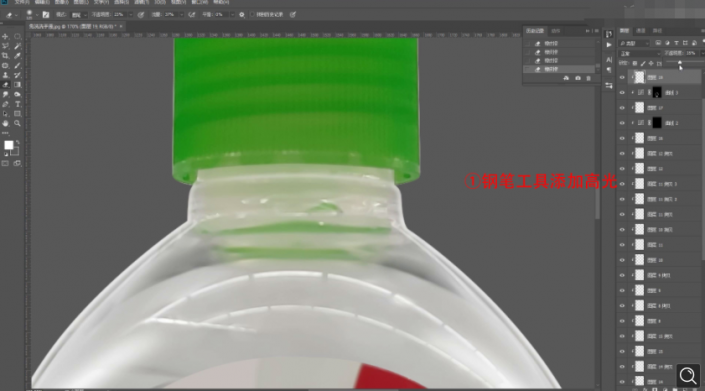
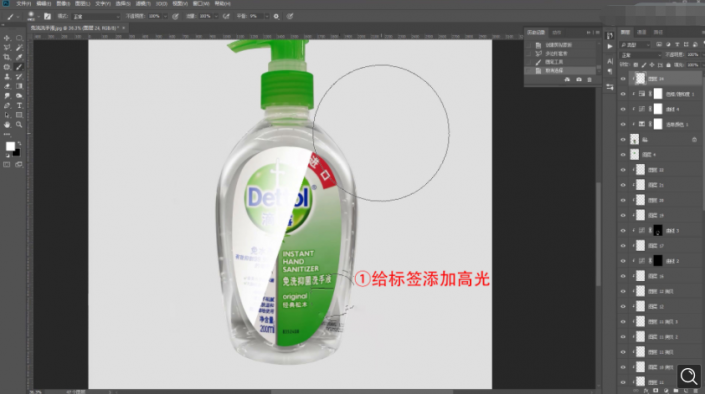
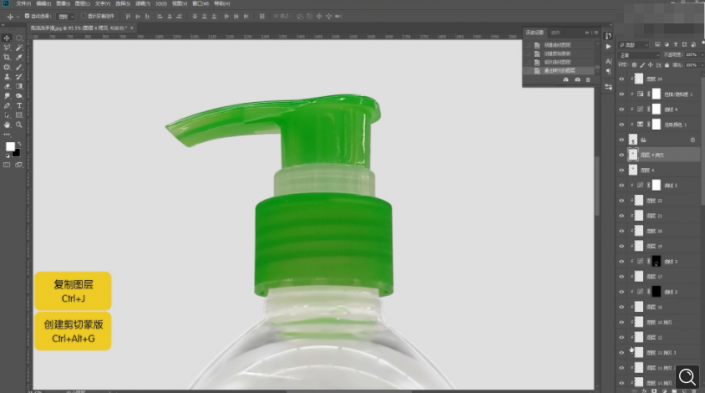


 搜索公众号photoshop教程论坛,免费领取自学福利
搜索公众号photoshop教程论坛,免费领取自学福利






